- A+
UltraISO是一款光盘映像文件(.iso格式)制作和编辑的软件,功能超强大。那么UltraISO怎么使用呢?下面就介绍几种使用方法。第一个是以使用UltraISO来进行制作U盘启动盘;第二个是UltraISO的虚拟光驱安装及使用;一起来看看吧。

使用UltraISO前的准备:
下载UltraISO(软碟通)安装并运行,按图顺序即可,相信大家都会,这里就不做赘述了。
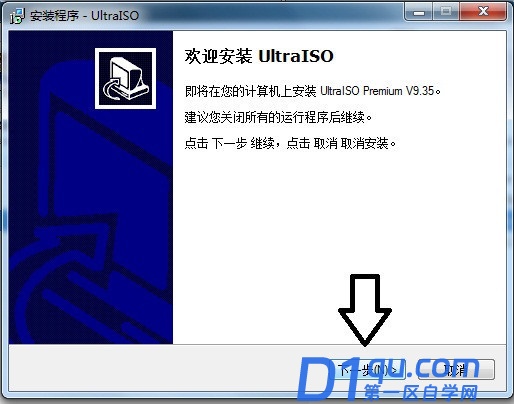
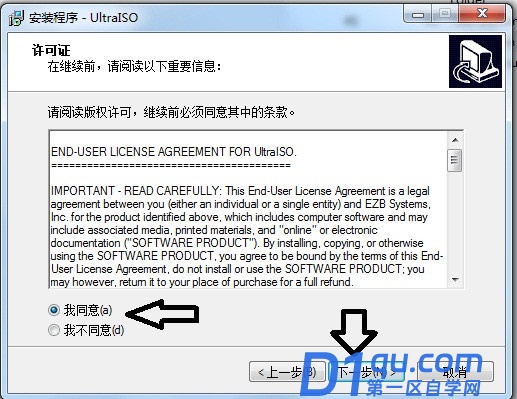

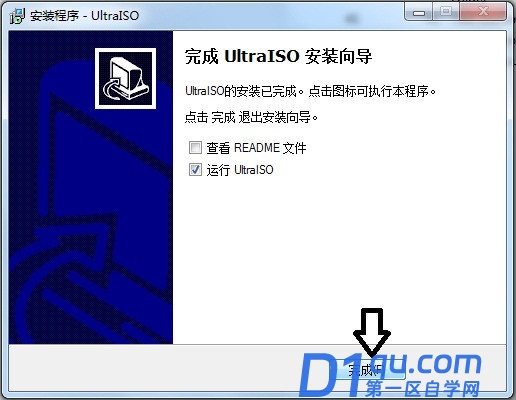
U盘一个(这个是用来制作U盘启动盘的)。

一、使用UltraISO制作U盘启动盘:
首先,运行UltraISO工具,点击“文件”菜单下的“打开”按钮。

打开已下载准备好的ISO镜像文件,如:cn_windows_10_enterprise_version_1511_x64_dvd_7224788.iso,加载完毕后如下图。
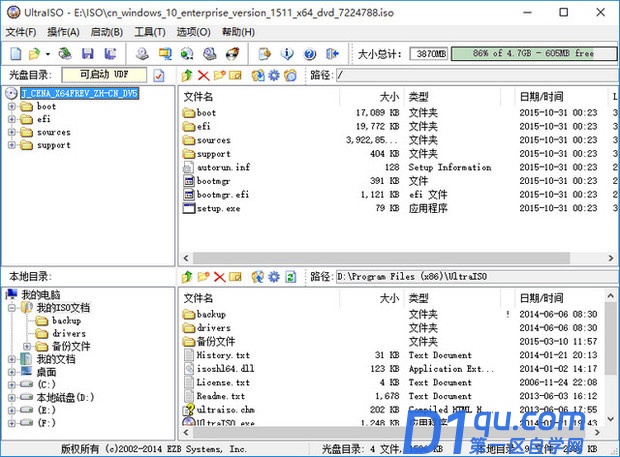
其次,在菜单栏点击“启动”,在弹出的窗口选择“写入硬盘映像”如图。
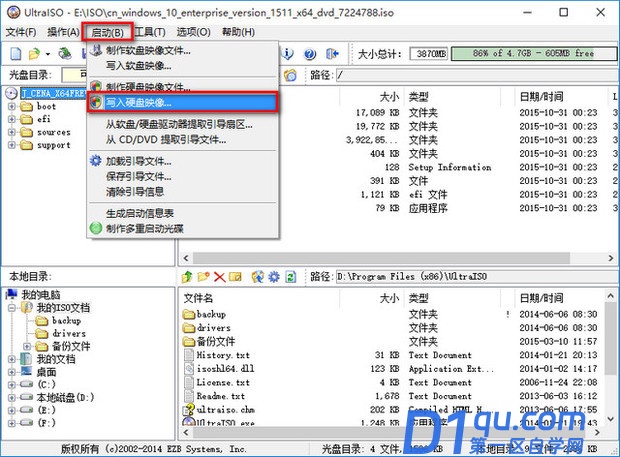
接下来在弹出的窗口直接点击“写入”按钮(注:将写入方式选择为“USB-HDD+”,如果不是这个模式,可能导致电脑无法通过U盘正常启动。)
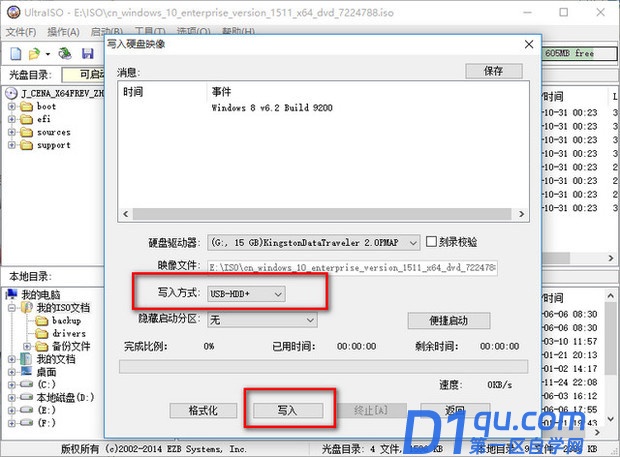
请等待片刻,正在将安装系统的镜像文件数据写入到U盘里。
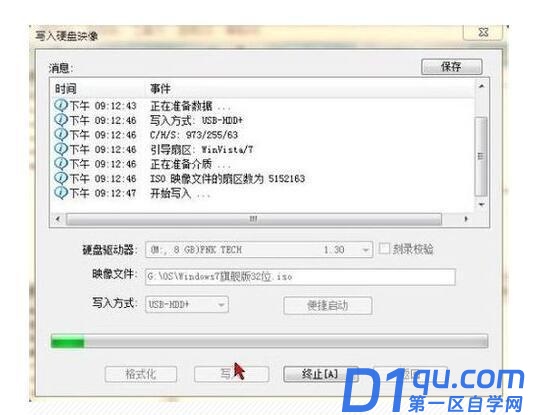
写入完成后,会在计算机窗口创建一个可移动存储设备,此时U盘启动安装盘即可完成。
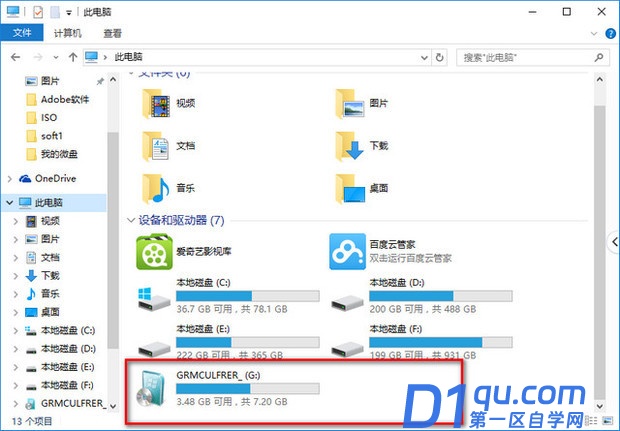
UltraISO还可以安装虚拟光驱,这对一些小伙伴来说非常有用,下面看一下怎么安装及使用。。。
二、UltraISO的虚拟光驱安装
双击启动UltraISO,在出现的窗口上点击【选项】——【配置】。
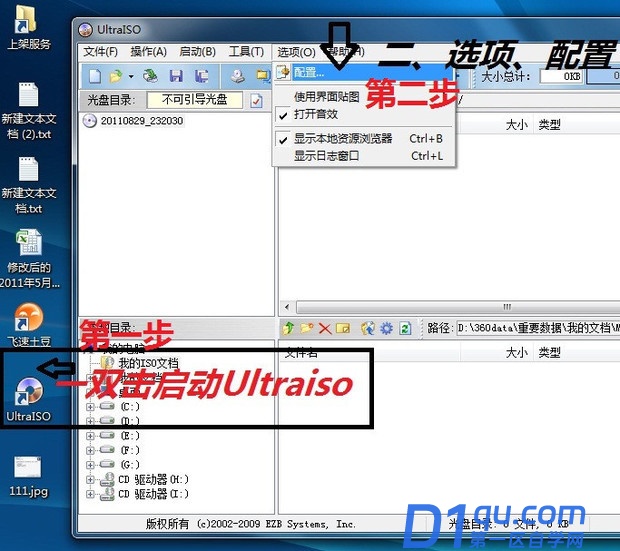
弹出配置对话窗口,点击【虚拟光驱】,确定即可。
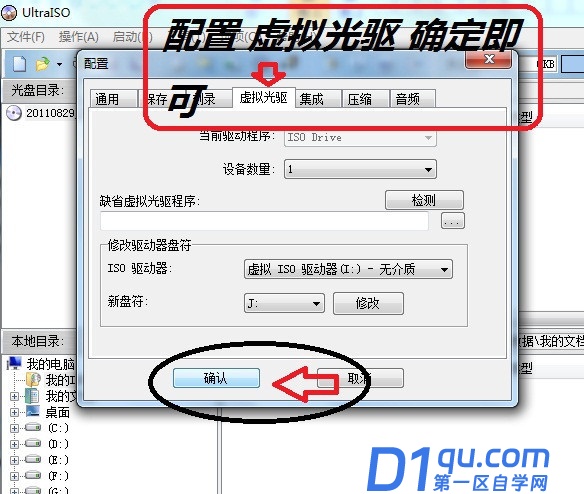
下面这张图对照一下,真实光驱,虚拟光驱。
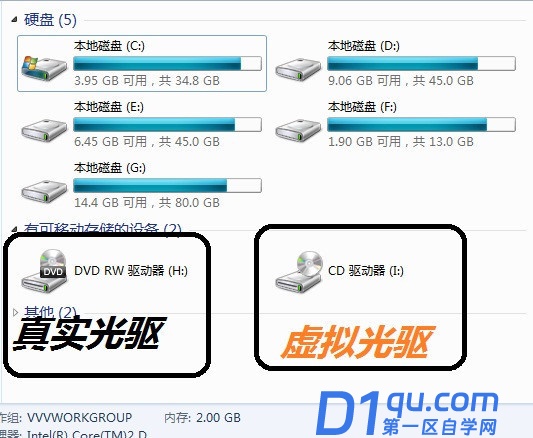
UltraISO虚拟光驱的使用:
这次就不做赘述了,直接上图,看图就明白了。
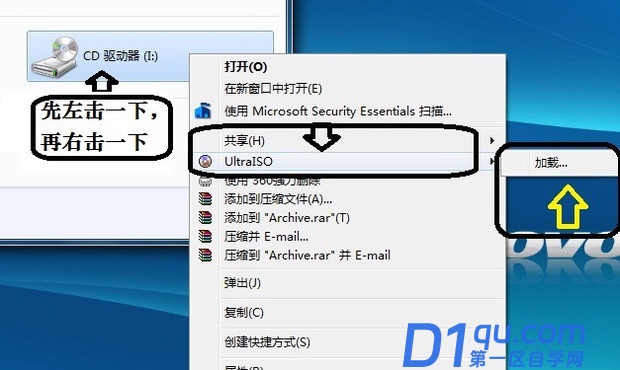
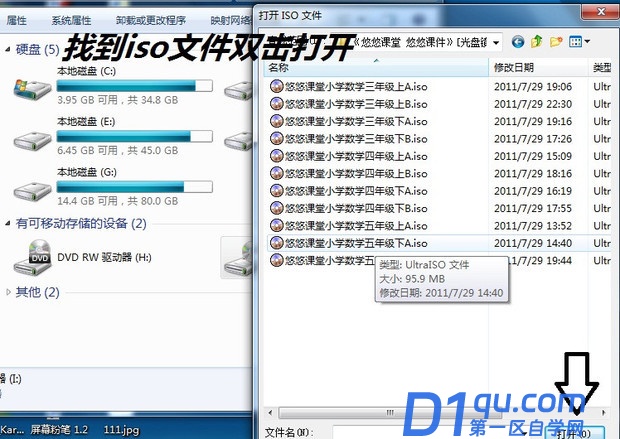
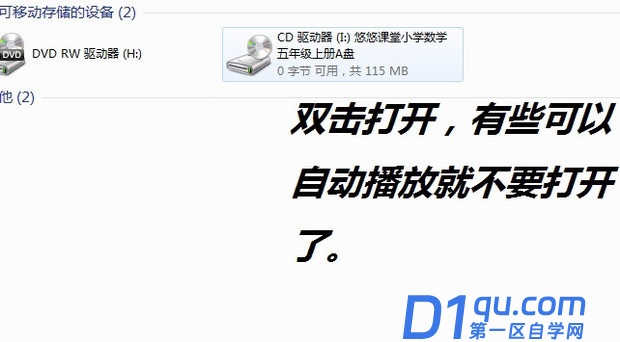
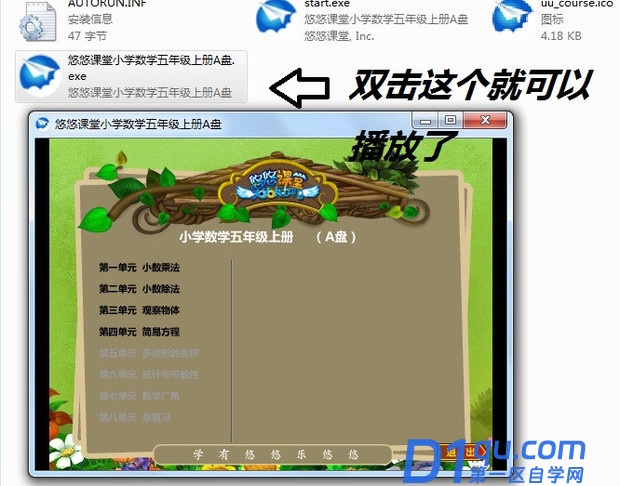
删除UltraISO生成的虚拟光驱的方法
UltraISO是一款功能强大而又方便实用的光盘映像文件制作/编辑/格式转换工具,是众多启动光盘玩家的必备工具之一。
. 它可以直接编辑光盘映像和从映像中直接提取文件,也可以从CD-ROM制作光盘映像或者将硬盘 上的文件制作成ISO文件。同时,你也可以处理ISO文件的启动信息,从而制作可引导光盘。使用UltraISO,你可以随心所欲地制作/编辑光盘映像文 件,配合光盘刻录软件烧录出自己所需要的光碟。
. UltraISO还有一个比较实用的功能——创建虚拟光驱,就是把iso光盘文件虚拟成光驱,然后就可以正常读取ISO里面的文件了。新版的UltraISO已经可以在Vista系统创建虚拟光驱了,但新手在使用后一般都会遇到一个问题,那就是不懂怎么删除掉已经创建的虚拟光驱盘符,即使你选择弹出虚拟光驱后,该盘符还是没去掉,搞得不少人为此事弄得焦头烂额。正所谓解铃还须系铃人,其实,删除UltraISO虚拟光驱的方法就是在UltraISO的配置中把虚拟光驱的设备数量设为无即可,呵呵,是不是很简单啊。详见下图:
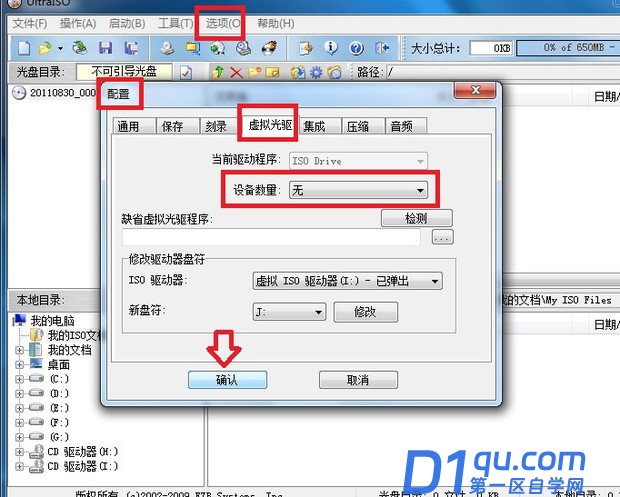
结语
以上就是“UltraISO怎么用”了,仅供参考,如有帮助,就点个赞吧。。。
大家都在看:
- 我的微信
- 这是我的微信扫一扫
-

- 设计福利助手
- 我的微信公众号扫一扫
-




